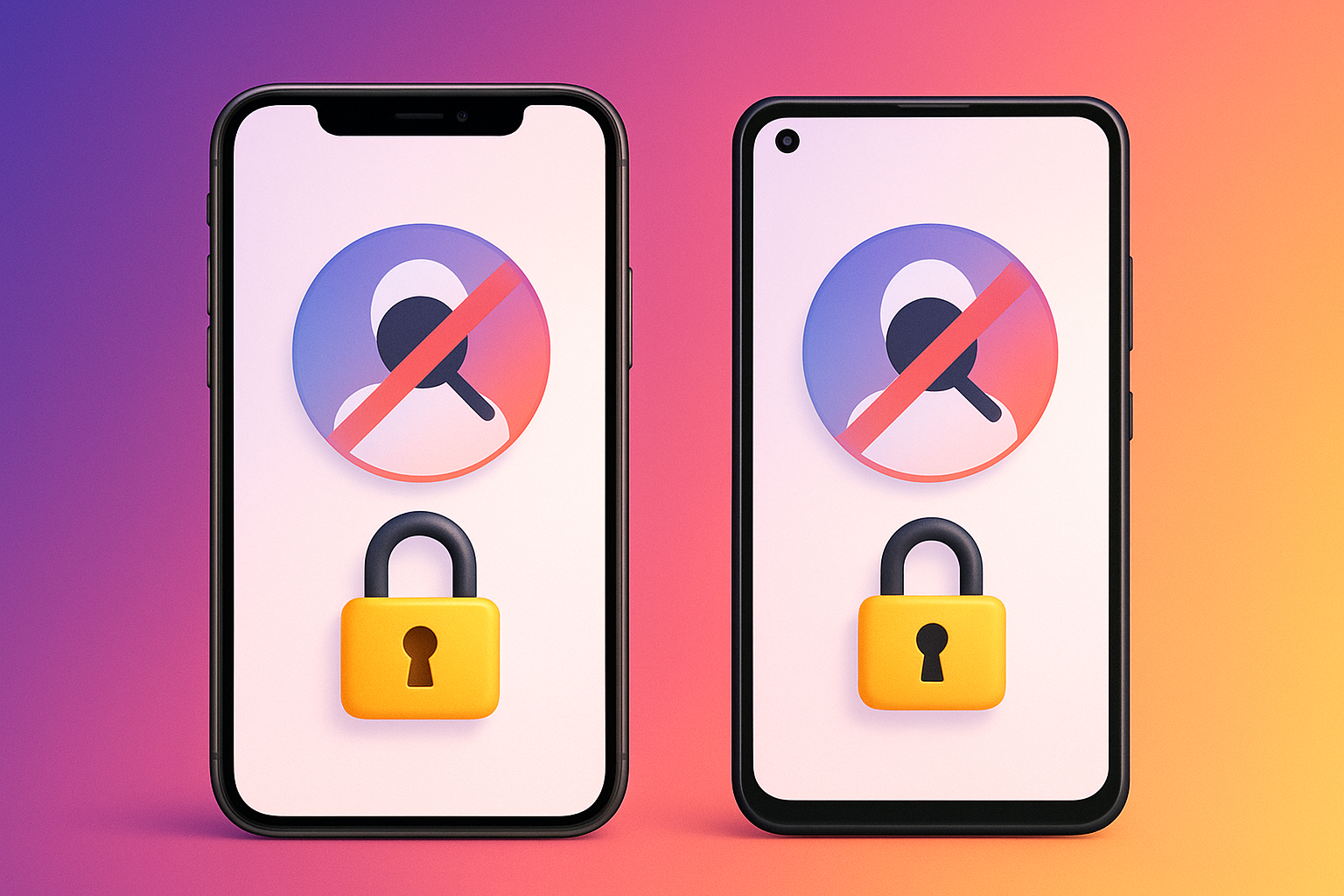
ترفند بزرگ نشدن عکس پروفایل اینستاگرام در آیفون و اندروید+ آموزش
ترفندهای سریع اینستاگرام برای جلوگیری از بزرگ شدن عکس پروفایل در اندروید و آیفون؛ قفلکردن پروفایل، مدیریت نمایش و کنترل زوم بههمراه آموزش مرحلهبهمرحله.
روش بزرگ نشدن عکس پروفایل اینستاگرام در آپدیت جدید برای آیفون و اندروید
بسیاری از کاربران اینستاگرام هنگام بارگذاری عکس پروفایل، نگران دیده شدن یا بزرگنمایی تصویر شان توسط دیگران هستند. اگر شما هم می خواهید از مشاهده یا بررسی دقیق عکس پروفایل خود توسط افراد ناشناس جلوگیری کنید، جای درستی آمده اید. هر چند اینستاگرام به صورت مستقیم گزینهای برای این موضوع ارائه نکرده است، اما در ادامه روش هایی ساده و مؤثر را معرفی می کنیم که میتوانند این مشکل را برای تان برطرف کنند.
جلوگیری از بزرگنمایی عکس پروفایل در اینستاگرام (ویژه کاربران اندروید)
با فعال کردن آپدیت جدید، تصویر نمایه شما فقط در اندازه اصلی خود نمایش داده می شود و دیگر کسی نمیتواند با ضربه روی آن، تصویر را باز کند. برای فعال سازی این قابلیت مراحل زیر را دنبال کنید:
مرحله ۱:ورود به تنظیمات حساب
ابتدا وارد صفحه پروفایل خود شوید و از قسمت بالای صفحه، سمت چپ، روی آیکون سه خطی (منوی همبرگری) ضربه بزنید. سپس از میان گزینه ها، Settings and Privacy (تنظیمات و حریم خصوصی) را انتخاب کنید.
مرحله ۲:دسترسی به تنظیمات حریم خصوصی
در منوی باز شده، بخش Account Privacy یا همان حریم خصوصی حساب را پیدا کنید. این قسمت معمولاً با آیکون چرخدنده مشخص شده است.
مرحله ۳:فعال سازی محدودیت بزرگ شدن تصویر
در میان گزینه های موجود، به دنبال Allow profile picture expansion بگردید. اگر این گزینه را مشاهده کردید، کافی است آن را غیرفعال کنید تا دیگر هیچ کاربری نتواند تصویر نمایه شما را بزرگ کند.

جلوگیری از بزرگنمایی عکس پروفایل اینستاگرام در آیفون
توجه داشته باشید که این تنظیمات فقط از طریق اپلیکیشن اینستاگرام در موبایل قابل دسترسی است و در نسخه وب یا دسکتاپ وجود ندارد. در ادامه دو روش مؤثر برای کنترل این قابلیت را بررسی می کنیم:
روش اول:خاموش کردن گزینه Picture Expansion
- ابتدا وارد صفحه پروفایل خود شوید و از قسمت بالای صفحه، سمت راست، روی آیکون سهخطی (منو) ضربه بزنید.
- در مرحلهی بعد، گزینهی Settings and Privacy را انتخاب کنید.
- سپس به بخش Who can see your account بروید و گزینه Account Privacy را باز کنید.
- در صورتی که گزینهای با عنوان Allow profile picture expansion در فهرست دیدید، آن را خاموش (غیرفعال) کنید تا دیگران نتوانند تصویر پروفایل شما را بزرگ کنند.
روش دوم:استفاده از آواتار (Avatar) به جای عکس پروفایل
یک راه ساده و سریع دیگر برای جلوگیری از بزرگ شدن تصویر، استفاده از آواتار اختصاصی است.
- برای این کار، به بخش Edit Profile بروید و گزینهی Edit Picture or Avatar را انتخاب کنید.
- در ادامه، در قسمت آواتار، روی گزینه Add to Profile Picture ضربه بزنید. (اگر قبلاً آواتار خود را طراحی نکردهاید، ابتدا آن را بسازید.)
- با فعال کردن آواتار، اینستاگرام به صورت خودکار قابلیت بزرگنمایی عکس پروفایل را غیرفعال می کند و تصویر شما تنها در همان اندازه پیش فرض به نمایش درمی آید.
چند ترفند ساده برای جلوگیری از بزرگ شدن عکس پروفایل در اینستاگرام
در کنار روش هایی که پیشتر توضیح دادیم، چند ترفند دیگر هم وجود دارد که می تواند به حفظ حریم خصوصی و جلوگیری از بزرگ شدن عکس پروفایل شما کمک کند. این روش ها سادهاند اما در عمل بسیار مؤثر خواهند بود:
آمادهسازی تصویر در قالب دایرهای
از آنجا که عکس پروفایل در اینستاگرام به صورت دایرهای نمایش داده میشود، بهتر است قبل از آپلود، تصویر خود را در همین قالب برش دهید. با ابزار هایی مثل PicsArt یا Photos میتوانید بخش اصلی تصویر را در قاب دایرهای تنظیم و حاشیه های اضافی را حذف نمایید. این کار باعث می شود در صورت بزرگ نمایی، جزئیات بیرون از دایره نمایش داده نشود و زوم کردن عملاً بیفایده باشد.
استفاده از تصویر غیر از چهره
اگر نمی خواهید تصویر واقعی شما در معرض دید عموم قرار بگیرد، می توانید از یک لوگو، طراحی گرافیکی، کاراکتر کارتونی یا منظره طبیعی به جای عکس چهره استفاده کنید. در این صورت، حتی اگر فردی سعی در بزرگ کردن تصویر داشته باشد، اطلاعات شخصی تان فاش نخواهد شد.
کاهش رزولوشن تصویر پروفایل
روش دیگر، استفاده از عکسی با رزولوشن پایینتر است؛ به طور مثال تصویری با اندازهی حدود ۱۵۰ در ۱۵۰ پیکسل. در این حالت، اگر کسی بخواهد تصویر را بزرگ هم کند، خروجی آن تار و بی کیفیت خواهد بود.
فعال کردن حالت خصوصی (Private Account)
اگر حساب شما عمومی است، پیشنهاد میشود آن را به حالت Private تغییر دهید. از مسیر Settings > Privacy > Private Account این گزینه را فعال کنید تا فقط فالوئرهای خودتان بتوانند پروفایل و تصویر شما را مشاهده کنند.


